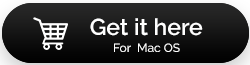Bir Mac Kullanıcısı Bozuk SSD'den Verileri Nasıl Kurtarabilir?
Yayınlanan: 2021-09-09Katı Hal Sürücülerinin kısaltması olan SSD'nin Sabit Disk Sürücülerinden (HDD'ler) daha verimli olduğuna şüphe yok, ancak bu, bir SSD'nin bile bozulabileceği gerçeğini değiştirmez. Ve bu olduğunda, SSD'den veri kurtarmak kasvetli görünüyor. Ancak, bozuk bir SSD'den veri kurtarmanın veya bu nedenle SSD'den silinen dosyaları kurtarmanın bazı yolları vardır. Nasıl olduğunu merak ediyor olabilirsiniz?
SSD'den silinen dosyaları nasıl kurtarabileceğinizi veya erişilemeyen bozuk bir SSD'den verileri nasıl kurtarabileceğinizi incelemeden önce, Mac'inizin SSD'sinin neden bozulabileceğinin veya erişilemez hale gelebileceğinin bazı nedenlerine hızlıca göz atalım.
- SSD doğru biçimlendirilmemiş
- Harici SSD aniden çıkarıldı
- Mac çöktü
- macOS düzgün yüklenmemiş
- Güç dalgalanması veya elektrik kesintisi
- APFS kapsayıcısını yanlışlıkla sildiniz veya kapsayıcı bozuldu
Mac'te Bozuk SSD'den Verileri Kurtarmanın Yolları:
1. Başarısız Mac SSD'nizi Onarın
Mac'inizdeki SSD'den veri kurtarmak için, bozuk SSD'nizi onarıp onaramayacağınızı kontrol edebilirsiniz. Bunu yapabilirseniz, dosyalarınıza erişebilirsiniz. Bu adım, Mac'inizin bir süre sonra çökmesini beklediğinizde cankurtaran olabilir. İşte adımlar -
1. Spot ışığında arayarak Disk Yardımcı Programını açın
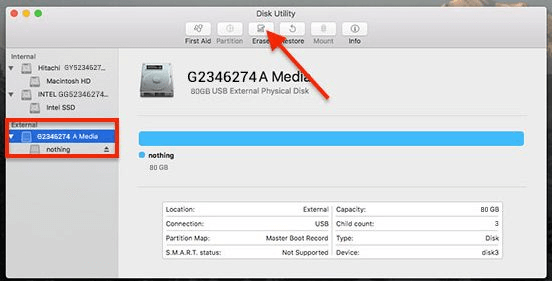
2. Endişe ettiğiniz SSD'nize tıklayın
3. İlk Yardım'a tıklayın
4. Şimdi İlk Yardımı çalıştırmak ister misiniz diye soran komut istemine tıklayın.. . SSD herhangi bir hata için kontrol edilecek
5. İlk Yardım , önyükleme birimini de kilitleyebilir ve işlem sırasında çalışan uygulamalar yanıt vermeyebilir.
2. Terminal Kullanarak Bozuk Mac SSD'yi Onarın
Disk İzlencesi ile SSD'deki verileri onaramadığınızı ve kurtaramadığınızı varsayarak, macOS'unuzdaki Terminal uygulamasını kullanabilirsiniz. Mac'inizin işletim sisteminin kontrolünü ele geçirmenize veya herhangi bir düşük seviyeli değişiklik yapmanıza yardımcı olabilecek, Mac'inizin komut satırı sistemidir. SSD'deki mantıksal hasarları düzeltmek için Terminal'i kullanmak için adımlar şunlardır:
1. Harici veya dahili bir SSD'ye sahip olmanıza bağlı olarak, aşağıda belirtilen adımları izleyerek terminal uygulamasını başlatın –
Harici bir SSD'niz varsa -
- Finder > Uygulamalar > Yardımcı Programlar'a gidin
- Üzerine çift tıklayarak Terminal uygulamasını başlatın
Dahili bir SSD'niz varsa -
- Mac'inizi Kurtarma modunda başlatın
- En üstteki menü çubuğundan Yardımcı Programlar > Terminal'e
2. Terminal tipi diskutil listesini açtıktan sonra. Artık Mac'inizde bulunan tüm sabit sürücüleri görebileceksiniz. SSD'nizin tanımlayıcısını not edin
3. Şimdi diskutil allowVolume SSD_ID yazın ve ardından Return tuşuna basın. SSD'nizin başlangıç diski olarak atanması durumunda, SSD tanımlayıcısı olarak / kullanın, aksi takdirde daha önce not etmiş olabileceğiniz gibi SSD tanımlayıcısını yazın.
4. Doğrulama tamamlandıktan sonra, Birim … iyi görünüyor şeklinde bir mesaj alırsanız, SSD'niz bozuk değildir. Ancak, Birim … bozuk bulundu ve onarılması gerektiğini söyleyen bir mesaj alırsanız, SSD'nizi tamir etmek için daha sonra tartışacağımız adımlara ilerleyebilirsiniz.
5. Bu noktada, SSD'yi onarmaya devam etmeden önce Mac verilerinizin bir yedeğini almanızı öneririz (zaten yoksa).
3. DiskUtil Komutunu Kullanarak SSD'yi Onarın
Artık bir Mac yedeği oluşturmuş olabilirsiniz veya zaten bir yedeğiniz olabilir ve SSD'nizde bozulma olduğundan eminseniz, Terminal uygulamasına aşağıdaki komutu yazabilirsiniz –

diskutil repairVolume SSD_ID
Bu komutu yapıştırdıktan sonra Return tuşuna basın. Doğru SSD tanımlayıcısını kullanmalısınız.
4. Mac için Üçüncü Taraf Veri Kurtarma Yardımcı Programını Kullanın
Yukarıdaki adımlardan hiçbirinin işe yaramadığı bir durumla karşılaştığınızda, Mac için uzman bir üçüncü taraf veri kurtarma yazılımından yardım alabilirsiniz. İşte Mac için en iyi veri kurtarma yazılımlarından bazıları .
Örneğin Mac için Stellar Data Recovery Professional, SSD'den silinen dosyaları kurtarmanıza yardımcı olabilecek en iyi veri kurtarma araçlarından biridir.
Mac için Stellar Data Recovery Professional – Bir Bakışta Özellikler
- Tüm harici ve dahili cihazlardan veri kurtarır – HDD, SSD, USB-C, vb.
- MacBook, iMac dahil tüm macOS cihazlarını destekler. Mac mini, vb
- Belgeleri, fotoğrafları, sesleri, videoları ve her türlü dosyayı kurtarabilir
- Hatta biçimlendirilmiş HFS+ veya APFS bölümünden verileri geri kazanabilirsiniz.
- Yardımcı program, dosyaları yanlışlıkla silme, dosya sistemi bozulması, bozuk sektörler, hatalı boyutlandırılmış bölüm, yanlışlıkla bir bölümü silme vb. nedeniyle kaybolan dosyaları alma yeteneğine sahiptir.
Mac için Stellar Data Recovery Professional Kullanarak Bozuk SSD'den Veriler Nasıl Kurtarılır –
1. Mac için Stellar Data Recovery Professional'ı indirin ve yükleyin (Mac mini, MacBook veya iMac)
Not: Deneme sürümü sınırsız tarama yapmanızı sağlar, ancak kurtarılan verileri kaydetmek için Mac için Stellar Data Recovery'yi etkinleştirmeniz gerekir.
2. Kurtarılacak Şeyi Seç seçeneğinin altında, kurtarmak istediğiniz dosya türlerini seçebilirsiniz. Bunlara e-postalar, belgeler, videolar, fotoğraflar ve belgeler dahildir.
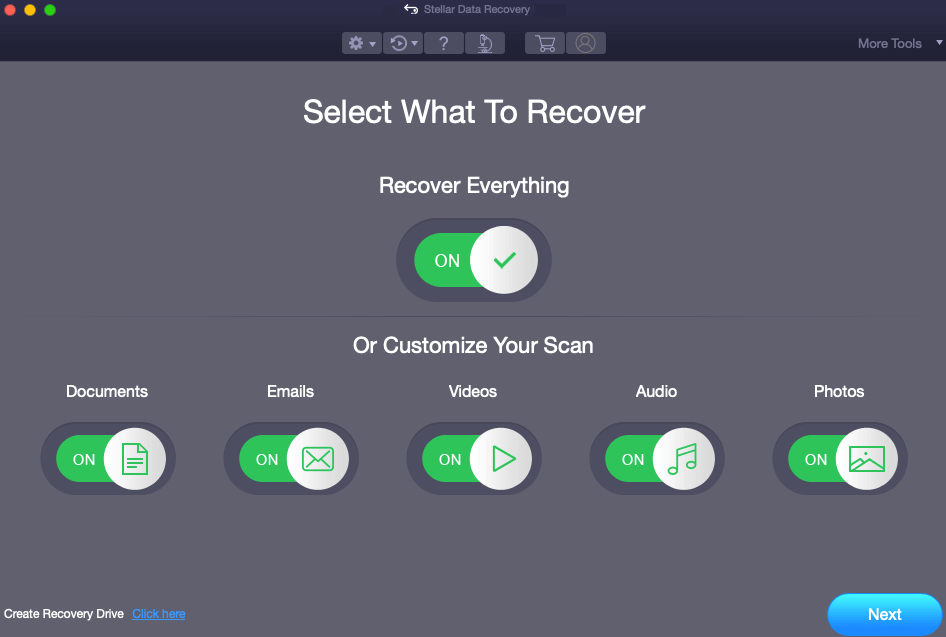
3. Ekranın sağ alt köşesindeki İleri düğmesine tıklayın.
4. Kurtar ekranı göründüğünde, bozuk SSD'nizi seçin ve Tara düğmesine tıklayın. Yardımcı program şimdi kurtarılabilecek dosyalar için Mac'inizi tarar. Bu işlem, SSD depolama alanınıza ve durumuna göre biraz zaman alabilir.
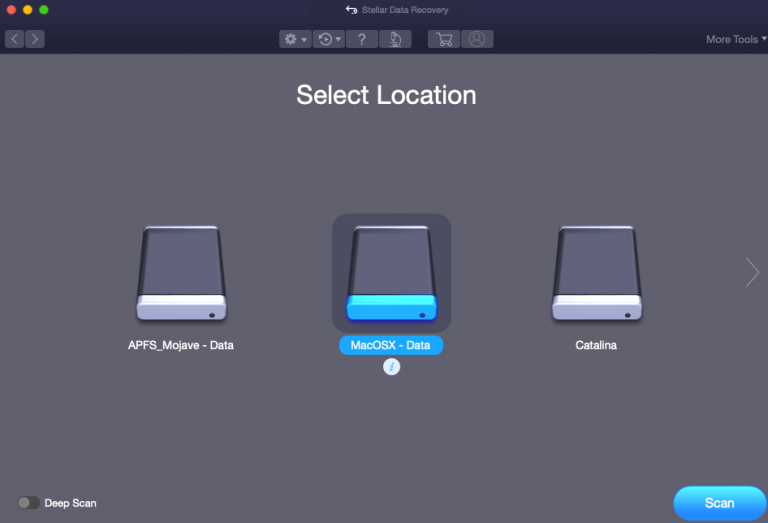
5. Tarama tamamlandıktan sonra Tamam'a tıklayın. En iyi yanı, mevcut taramayı iptal edebilmeniz veya mevcut taramayı kaydedebilmenizdir, bu durumda mevcut tarama bilgileri yüklenecektir.
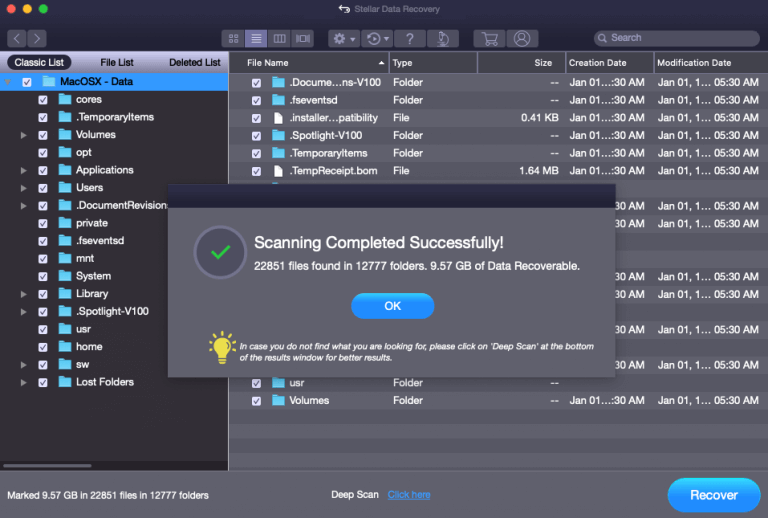
6. Dosyaları kurtarmadan önce önizleyebilirsiniz
7. Dosyaları seçin ve ekranın sağ alt köşesinde bulunan Kurtar düğmesine basın
8. Şimdi, yardımcı programın kurtardığı verileri kaydetmek istediğiniz hedefi tarayın ve bulun.
Toplama
Bu blogda bahsedilen adımları denedikten sonra, bozuk bir SSD'den veri kurtarabileceğinizi içtenlikle umuyoruz. Ve bozuk bir SSD'yi manuel yollarla tarayabilir ve düzeltebilirken, erişilemeyen bir SSD'den herhangi bir sorun yaşamadan verileri kurtarmak için Mac için Stellar Data Recovery Professional gibi bir veri kurtarma aracı kullanmanız önemle tavsiye edilir.